Попробуйте программу
ВидеоМОНТАЖ!

- Склеивайте и обрезайте видео
- Добавляйте эффекты и переходы
- Меняйте фон в видео на новый

Отлично работает на Windows 11, 10, 8, 7
Особенности интерфейса
Русская программа для видеомонтажа имеет простой и понятный интерфейс. Все инструменты разбиты на 5 разделов: «Добавить», «Редактировать», «Переходы», «Музыка», «Создать». Сразу после запуска можно загрузить файлы на монтажный стол: ролики, фотографии, картинки. При необходимости можно быстро менять порядок воспроизведения фрагментов и удалять по ошибки добавленные клипы. Редактор работает со всеми форматами, поэтому с совместимостью не возникнет проблем.
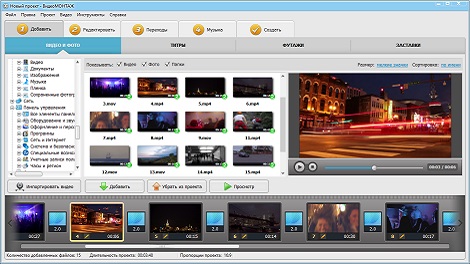
Главное рабочее окно программы ВидеоМОНТАЖ
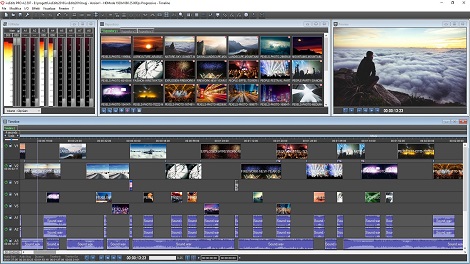
Главное рабочее окно программы ivsEdits
Функции для редактирования видео
В ivsEdits можно редактировать клипы, работать с видео высокой четкости, улучшать качество изображения. Но, как уже отмечалось выше, если вы решите скачать бесплатно русскую версию ivsEdits, то очень быстро обнаружите, что ее не существует. Русская программа для редактирования видео ВидеоМОНТАЖ ни в чем не уступает итальянскому софту. Основной набор инструментов размещен в разделе «Редактировать».
Во вкладке «Обрезать видео» можно изменить хронометраж ролика. Для этого достаточно обозначить черными маркерами новые точки начала и конца видео. Также конкретные временные значения можно указать в полях «Начало обрезки» и «Конец обрезки». ПО автоматически рассчитает новую продолжительность ролика. В разделе «Кадрирование» можно изменить положение изображения, настроить отражение или поворот.
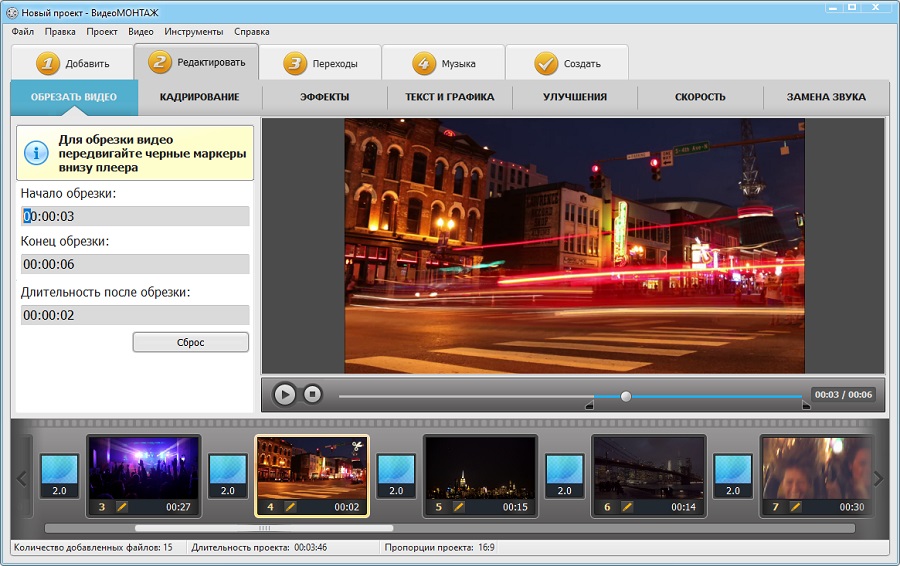
Обрезайте видео и удаляйте ненужные сцены
Во вкладке «Эффекты» можно не только улучшать качество, но и изменять изображение до неузнаваемости. В библиотеке, которая доступна в программе, можно быстро подобрать подходящее оформление:
- зеленые тона;
- золотая осень;
- цветной шум;
- огни большого города;
- холодный вечер;
- фиолетовый тон;
- лимонные оттенки и т.д.
При необходимости выбранный эффект можно настроить вручную: добавлять или удалять фильтры, корректировать силу наложения, а затем сохранять результат в каталоге в качестве пресета. Если результат чем-то не устроил, его можно сбросить нажатием одной кнопки.
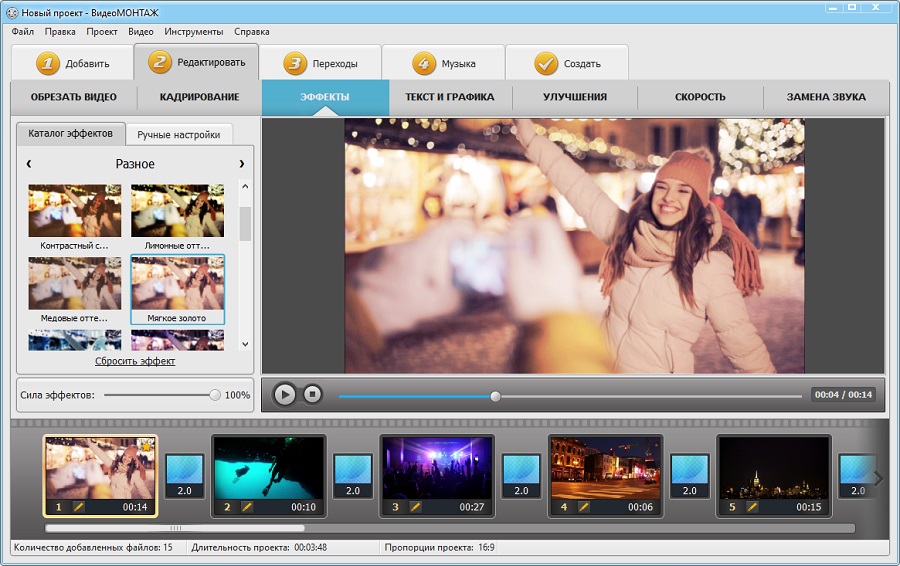
Преображайте видео с помощью эффектов из каталога
При создании роликов юмористического характера и прочего контента, можно разнообразить видеоряд за счет добавления надписей. Наложить их вы сможете во вкладке «Текст и графика». Здесь же доступна регулировка прозрачности, изменение шрифта, начертания, тени, заливки. Также тут можно дополнять ролики стикерами. В «облачка» можно вписать фразы, произносимые персонажами. При необходимости включайте или отключайте сохранение пропорций и тень, меняйте размер и положение стикеров и т.д.
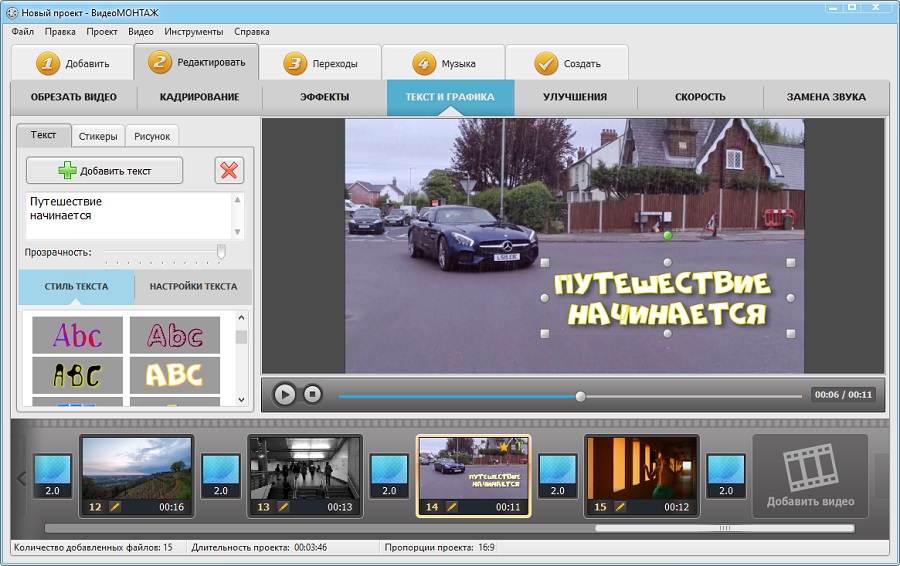
Дополняйте ролики текстовыми комментариями
Во вкладке «Улучшения» можно в ручном режиме настроить:
- яркость;
- контраст;
- насыщенность;
- цветовой тон.
С помощью галочек активируются или отключаются функции «Комплексное улучшение», «Автоуровни», «Стабилизация изображения». Точечное редактирование проводится за счет коррекции с помощью кривых. Пользователь выбирает один из каналов (яркость, красный, зеленый, синий).
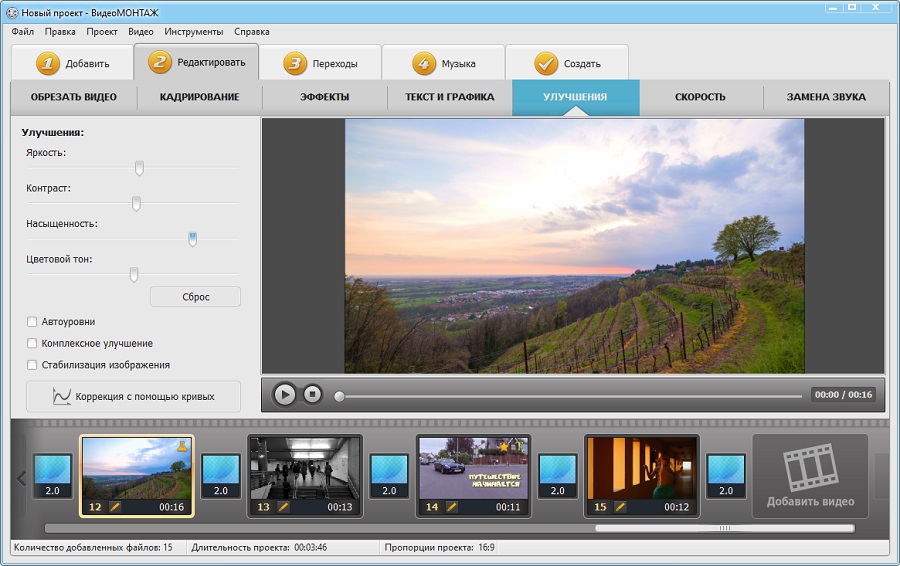
Настраивайте насыщенность, яркость и контраст
Во вкладке «Скорость» можно настроить темп воспроизведения клипа. Выставьте необходимое значение на шкале или выберите подходящий вариант в выпадающем списке. Например, можно замедлить фрагмент в 4 раза или ускорить его в 3 раза. Так вы легко сделаете эффект слоу мо или ускорите длинные фрагменты.
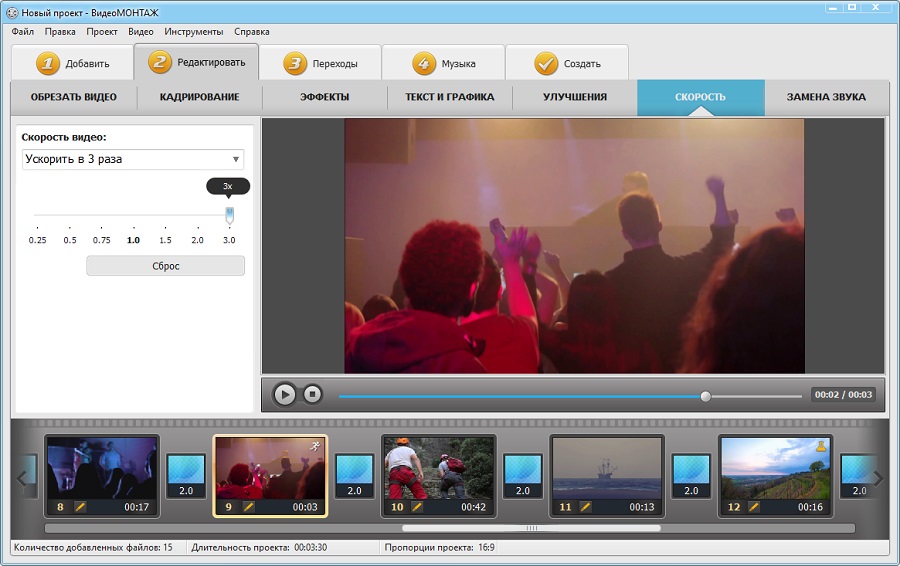
Ускоряйте или замедляйте воспроизведение
В разделе «Замена звука» можно переозвучить тот или иной кусок видео. Аудио можно выбрать из памяти компьютера или из имеющегося каталога. Во втором случае при выборе ориентируйтесь по названиям. По ним сразу ясно, для какого случая подойдет та или иная композиция:
- спокойная;
- умиротворяющая;
- романтическая;
- торжественная;
- в стиле кантри;
- мелодичная;
- праздничная;
- тишина.
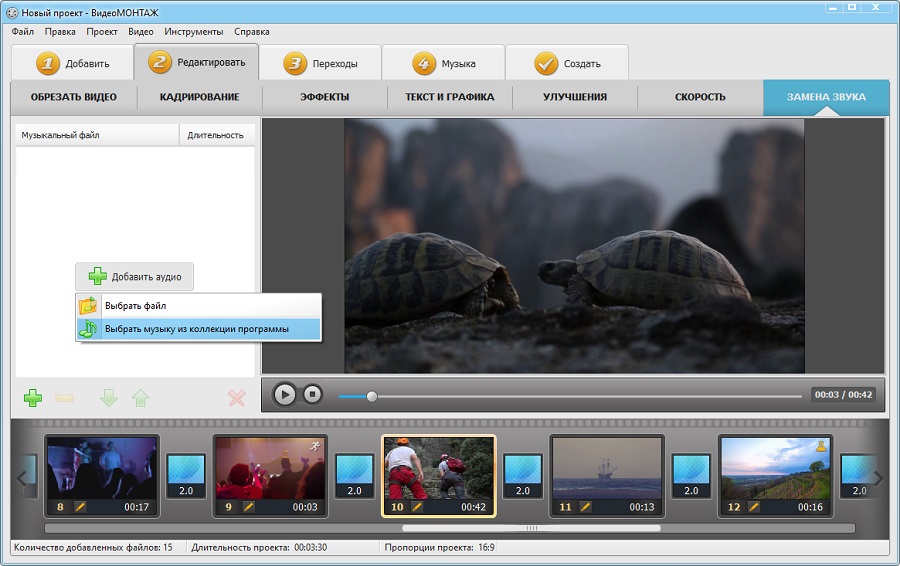
При желании заменяйте исходный звук в видео на новый
В меню «Инструменты» можно найти функцию «Хромакей». С ее помощью меняйте место действия клипа или мини-фильма буквально в несколько кликов. Для этого выберите видеофайл с одноцветным фоном, затем файл с новой подложкой и определитесь с цветом, который требуется удалить.
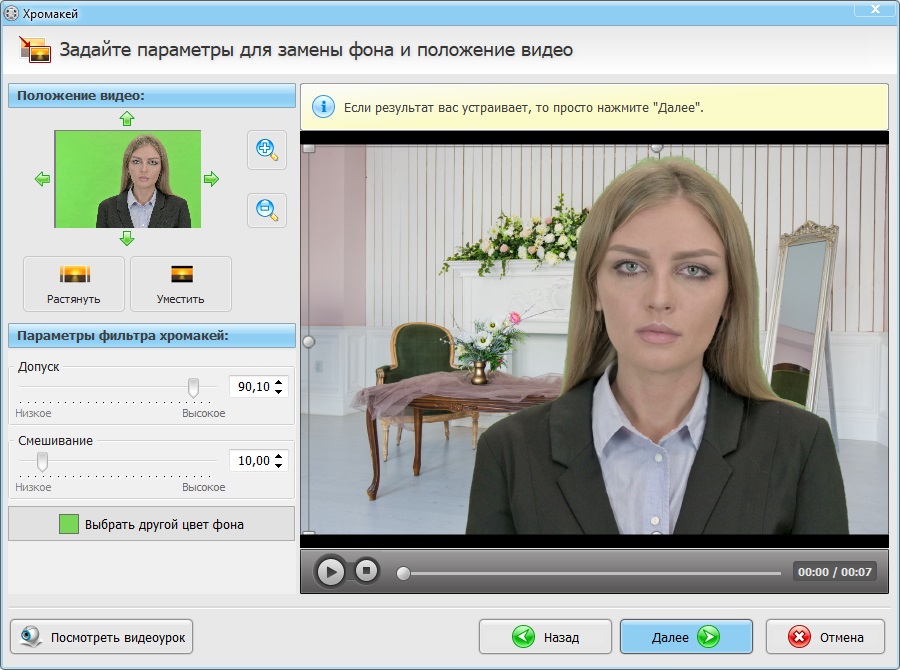
Меняйте однотонный фон в видео на новый
Еще один плюс отечественного редактора – функция добавления титров. Можно выбрать из каталога или создать собственные. Вы можете задать необходимый фон, скорректировать параметры текста, при необходимости дополнительно вставить рисунок или логотип. Это позволит сделать конечный продукт более презентабельным и рассказать обо всех, кто трудился над проектом.
Некоторые решают скачать редактор видео ВидеоМОНТАЖ, чтобы воспользоваться конструктором видеооткрытки. И не зря! С его помощью оригинальный ролик можно собрать буквально за 5 минут. Это может быть красивое поздравление с днем рождения или романтическая открытка в стиле love story на свадьбу.
Запустив конструктор, вы сможете добавить видео и выбрать подходящую рамку. Для удобства они разбиты на категории – путешествия, детские, праздничные, романтические, тематические и т.д. Затем введите текст поздравления. Это может быть короткая фраза или трогательное стихотворение, посвященное виновнику торжества. После вам будет предложено загрузить музыку и сохранить открытку в удобном формате.

Создавайте открытки из видео в конструкторе

Ищете похожую на ivsEdits программу? Попробуйте редактор ВидеоМОНТАЖ:

Отлично работает на Windows 11, 10, 8, 7
Добавление музыки
В обеих программах доступно добавление и обработка аудио. В ВидеоМОНТАЖЕ вся работа со звуком осуществляется в специальной вкладке «Музыка». Здесь можно добавить в проект мелодию с ПК или из каталога. Музыка может звучать фоном или полностью заглушать исходный звук видео. При необходимости вы можете использовать сразу несколько треков и даже обрезать их.
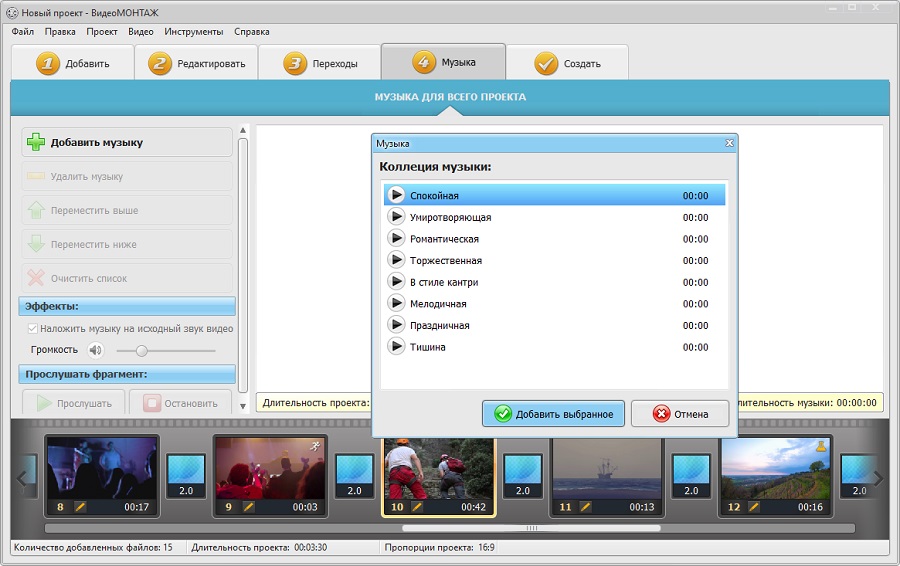
Дополняйте видео атмосферной музыкой

Попробуйте лучший аналог ivsEdits! Скачайте и установите программу ВидеоМОНТАЖ:

Отлично работает на Windows 11, 10, 8, 7





